Sida loo hagaajiyo jiirka jiirka ee Windows 10 (kordhi wakhtiga jawaabta Mouse)
Lag, daahitaanka u dhexeeya fal-celinta iyo natiijada u dhiganta, waxay noqon kartaa mid dhibaysa sida soddohdaada oo kale marka la mahadnaqo. Waxaa laga yaabaa in ka sii badan. Sida laga soo xigtay isticmaalayaasha qaarkood, cusboonaysiinta Windows ee dhowaan ayaa keenaysa jiir aad u daran oo qabow. Sida qof kastaa hore u ogaa, jiirku waa aaladda aasaasiga ah ee isticmaalayaashu ay la falgalaan kombuyuutarkooda gaarka ah. Dabcan, waxaa jira dhowr farsamooyin gaagaaban oo muhiim ah oo lagu dhex maro kumbuyuutarka iyadoo la adeegsanayo kumbuyuutarka oo keliya, laakiin waxyaabaha qaarkood sida ciyaaraha waxay si aad ah ugu xiran yihiin agabka jiirka. Bal qiyaas(Imagine) dhaqaaqa mouse-ka oo aad sugto dhawr ilbiriqsi ka hor inta uusan calaamaduhu dhab ahaantii u safrin booska loo baahan yahay ee shaashadda! Sidee xanaaq badan, sax? Jiirka(Mouse)Dib-u-dhacku wuxuu si ba'an u burburiyaa qofka khibradiisa ciyaaraha, wuxuu waxyeeleeyaa xawligooda shaqo, wuxuu ka dhigi karaa mid timaha ka soo jiidaya niyad jab, iwm.
Waxaa jira sababo badan oo sababta jiirkaagu u dib u dhici karo. Waxa ugu cad ee ah inuu yahay faylalka darawalnimada ee musuqmaasuqa ama duugoobay oo si fudud loogu beddeli karo nuqul cusub. Faragelinta ka timaadda sifooyinka la xidhiidha mouse-ka sida duubitaan aan firfircoonayn ama habayn habacsanaan (heerka hubinta timirta iyo daahitaanka suufka taabashada) ayaa sidoo kale sababi karta dib u dhac. Wararka qaar waxay soo jeedinayaan in habka Realtek Audio iyo kaaliyaha Cortana laga yaabo inay yihiin dambiilayaasha iyo curyaaminta iyaga ayaa ka takhalusi kara jiirka fiilada leh ama bluetooth-(bluetooth mouse lag) ka . Dhammaan xalalka suurtagalka ah ee lagu hagaajin karo jiirka caajiska ah ayaa hoos lagu faahfaahiyay si aad u raacdo.

6 siyaabood oo lagu hagaajin karo Mouse Lag on Windows 10(6 Ways to Fix Mouse Lag on Windows 10)
Waxaan ku bilownaa doonistayada adduun-la'aanta annagoo cusboonaysiinnay darawallada mouse-ka noocii ugu dambeeyay oo ay ku xigto in mouse-ku si habboon loo habeeyey oo sifooyinka aan loo baahnayn ay naafo yihiin. Waxaan rajaynaynaa(Hopefully) , tweaks-yadani waxay hagaajin doonaan dib-u-dhac kasta, laakiin haddii aysan samayn, waxaan isku dayi karnaa in aan curyaamiyo nidaamka maqalka Qeexitaanka Sare(High Definition Audio) ee NVIDIA iyo kaaliyaha Cortana .
Kahor intaadan horay u dhaqaaqin, isku day inaad si fudud ugu xirto jiirka deked kale oo USB ah (doorbidayaa dekedda USB 2.0 maadaama aysan dhammaan jiirarka la jaanqaadi karin dekedaha USB 3.0 ) oo aad ka saarto aaladaha kale ee ku xiran maadaama ay (dibadda adag) ay faragelin karaan jiirka. Waxa kale oo aad ku xidhi kartaa mouse-ka kombiyuutar kale si aad u hubiso in qalabku aanu khalad lahayn. Haddii aad isticmaalayso mouse-ka wireless-ka, u beddel baytariyadii hore lammaane cusub oo hubi wixii dillaac ah ama jeexjeexyo ah kuwa fiilsan.
Waxyaabo kale oo ay tahay inaad hubiso inaad haysato jiirka wirelessku waa inta jeer/ qiimaha DPI . Hoos u dhig inta jeer ee codsiga la xidhiidha oo hubi haddii taasi xalliso dib u dhaca. Haddii aysan waxba ka khaldanayn dhinaca qalabka, u gudub xalalka software-ka hoose.
Sideen uga hagaajiyaa jiirkayga soo daaha, qaboojinta, iyo ku boodada Windows 10 ?
Waxaad isticmaali kartaa hababka hoos ku qoran si aad u xalliso oo aad u hagaajiso Windows 10 Mouse Lag arrimaha. Hubi inaad abuurto barta soo celinta(create a restore point) ka hor intaadan sii wadin.
Habka 1: Cusbooneysii Darawalada Mouse si loo hagaajiyo Jiirka Jiirka(Method 1: Update Mouse Drivers to fix Mouse Lag)
Ilaa aad ku noolayd dhagax hoostiisa, waa inaad aad u taqaanaa faylalka darawalka iyo muhiimada ay u leeyihiin xisaabinta. Eeg Waa maxay Darawalka Qalab? Sidee U Shaqeeya? (What is a Device Driver? How Does It Work?)si aad naftaada ugu iftiimiso mawduuca. Isticmaalka maareeyaha qalabka(Device Manager) ku dhex jira si loo cusboonaysiiyo darawalada ayaa si fiican u samayn doona khiyaamada laakiin haddii aad rabto inaad u isticmaasho codsi khaas ah ujeedadan, sii wad oo ku rakib Kobciyaha Darawalka(Driver Booster) .
1. Riix Windows key + R si aad u furto Run Command box ka bacdi ku qor devmgmt.msc oo tabo OK si aad u furto Device Manager .

2. Balaadhi Jiirarka iyo aaladaha kale ee tilmaamaya(Expand Mice and other pointing devices ) markaasi midig-guji(Right-click) oo dooro Properties ka dooro kuwa soo socda.

3. U beddel tab darawalka(Driver ) oo dhagsii badhanka Roll Back Driver haddii la heli karo. Haddaysan ahayn, dhagsii ikhtiyaarka Aaladda Uninstall . (Uninstall Device)Xaqiiji falkaaga adigoo gujinaya badhanka Uninstall mar labaad ee soo socda.

4. Hadda, Guji Scan ee batoonka isbeddelka hardware .(Scan for the hardware changes)

5. Si aad Windows si toos ah ugu rakibto darawalada ugu dambeeyay ee mouse-ka, si fudud dib u bilaw kombayutarkaaga(restart your computer) ama guji ikhtiyaarka darawalka Update .(Update Driver)

6. Si toos ah u dooro darawaliinta(Search automatically for drivers) .

Marka darawallada la cusboonaysiiyo, hubi haddii jiirkaagu sii dhacayo.
Habka 2: Dami Daaqadaha Dhaqdhaqaaqa La'aanta(Method 2: Disable Scroll Inactive Windows)
Windows 8 , qofku kama dhex wareegi karo daaqada codsiga iyada oo aan marka hore muujin / dooran. Si dhakhso(Fast) leh ugu socota Windows 10 , Microsoft waxay soo bandhigtay muuqaal cusub oo loo yaqaan ' Scroll Inacctive Windows(Scroll Inactive Windows) ' kaas oo u ogolaanaya isticmaalayaasha inay dhex maraan daaqada codsi aan firfircoonayn iyagoo si fudud dul heehaabaya tilmaamayaasha jiirka. Tusaale ahaan - Haddii aad haysato dukumeenti Word ah iyo bogga Chrome u furan tixraac, waxaad si fudud u dul marsiin kartaa jiirka daaqadda Chrome oo aad rogi kartaa. (Chrome)Laakiin maxaad samaysaa marka Chrome Scrollbar uu ka dhex baxo Windows 10? (Chrome Scrollbar Disappears in Windows 10? ) Markaa, muuqaalku wuxuu ka hortagayaa dhibka beddelka Windows firfircoon(Windows)dhowr ilbiriqsi kasta. Si kastaba ha ahaatee, sifada ayaa lagu xidhay arrimo badan oo jiirka ah, iyo curyaaminta waxay joojin kartaa dhamaantood.
1. Riix Windows key + I si aad u furto Windows Settings ka dibna dhagsii Devices .
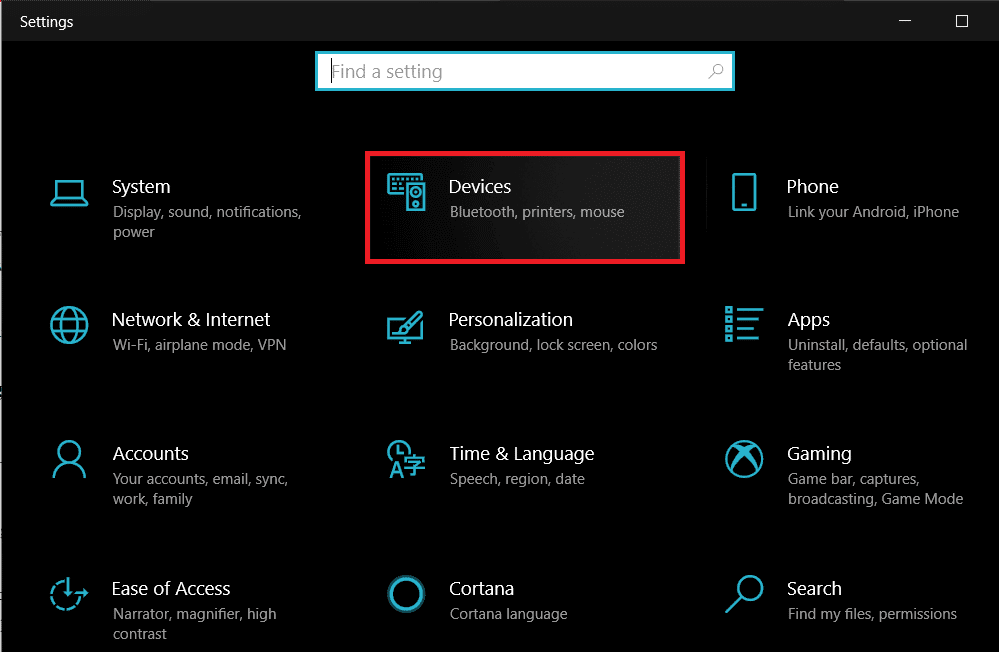
2. U dhaqaaq Mouse & Touchpad settings bogga (ama kaliya Mouse , taas oo ku xidhan nooca Windows kaaga ) oo dami(toggle off ) furaha hoostiisa Scroll Daaqadaha aan shaqaynayn marka aan dul dul maro.(Scroll inactive Windows when I hover over them.)

Haddii naafayntu ay isla markiiba xallin weydo arrinta, isku day inaad karti u geliso oo aad joojiso sifada dhawr jeer oo hubi haddii ay hagaajinayso jiirka caajiska ah.
Sidoo kale Akhri: (Also Read:) Hagaaji Mouse Wireless Logitech Aan Shaqeyn(Fix Logitech Wireless Mouse Not Working)
Habka 3: Beddel Daahida Taabashooyinka Taabashooyinka iyo Xaddiga Hubinta Calaacasha(Method 3: Change Touchpad Delay and Palm Check Threshold)
Si looga fogaado isticmaalayaasha inay si lama filaan ah u dhaqaajiyaan tilmaame marka ay wax qorayaan, taabashada taabashada si toos ah ayaa loo joojinayaa. Taabashooyinka taabashada ayaa dib loo daalacayaa ka dib markii ta ugu dambaysay ee furaha oo dib u dhac yar uu ku yimid dib u dhacana waxa loo yaqaanaa Daahitaanka Touchpad(Touchpad Delay) (duh!). Dejinta dib u dhigista qiimo hoose ama gebi ahaanba eber waxay kaa caawin kartaa inaad diido wixii taabasho ah (Fiiro gaar ah: Habka dib u dhigista Touchpadku(Touchpad) waa darawal gaar ah waxaana laga yaabaa inuu magac kale ku sito laptopkaaga.)
1. Riix Windows key + I si aad u furto Windows Settings ka dibna dhagsii Devices .
2. Balaadhi liiska hoos-u-dhaca ee qaybta Touchpad - ka oo dooro Dib-u-dhac (marwalba shid)(No delay (always on)) .
Fiiro gaar ah: (Note: ) Haddii aad ku jirto dhismihii ugu dambeeyay ee Windows , si fudud u deji (Windows)dareenka Touchpad(Touchpad sensitivity) 'Ka ugu xasaasisan(Most sensitive) '.

Muuqaal kale oo la mid ah si looga fogaado qasabadaha taabashada shilalka ah waa Palm Check Threshold. Hoos u dhigida qiimaha bilowga ilaa ugu yaraan waxay waxtar u yeelan kartaa ka takhalusidda jiirka. (Another similar feature to avoid accidental touchpad taps is Palm Check Threshold. Lowering the threshold value to the minimum can be helpful in getting rid of mouse lag. )
1. Furo Mouse Settings mar kale oo guji xulashooyinka jiirka dheeraadka ah(Additional mouse options) .
2. U beddel taabashada taabashada(Clickpad) (ama Clickpad(Touchpad) ) oo guji badhanka guryaha(Properties) .
3. Xulashada marinka hubinta timirta waxay u badan tahay in lagu taxay tab Advanced( Advanced tab) . U rog oo u jiid jiididha ilaa dhanka bidix. (Switch to it and drag the slider all the way to the left. )
Habka 4: Jooji oo Jooji Realtek Audio (Method 4: Terminate & Disable Realtek Audio )
Hagaajin aan caadi ahayn oo u muuqda inuu u shaqaynayo isticmaaleyaal badan ayaa curyaaminaya habka Realtek HD Maareynta Maqalka(Realtek HD Audio Manager) . Faragelinta ka timaadda habka Realtek ayaa laga yaabaa inay keento dib u dhac iyo haddii ay taasi run tahay, si fudud joojinta nidaamka waa inay xallisaa arrinta.
1. Riix furayaasha Ctrl+Shift+Esc isku mar si aad u bilowdo Maareeyaha Hawsha Windows( Windows Task Manager) . Haddii loo baahdo, dhagsii Faahfaahin dheeraad(More Details) ah si aad u ballaariso daaqada codsiga.

2. On the Processes tab, hel habka Realtek HD Audio Manager habka,( Realtek HD Audio Manager process,) dooro ka dibna dhagsii badhanka Dhammaadka Task(End Task) ee hoose ee midig.

3. Hadda, hubi haddii jiirku sii socdo Hadday haa tahay, fur Maareeyaha Aaladda(open the Device Manager) (Tallaabada 1 ee Habka 1) oo balaadhi xakamaynta Codka, muuqaalka iyo ciyaarta. ( expand Sound, video and game controllers. )
4. Midig ku dhufo Realtek High Definition Audio(Right-click on Realtek High Definition Audio) oo dooro Disable Device .

Sidoo kale akhri: (Also Read:) Mouse Lags or Freezes on Windows 10? 10 Effective ways to fix it!
Habka 5: Dami Kaaliyaha Cortana (Method 5: Disable Cortana Assistant )
Si la mid ah kii u dambeeyay, haddana sifo kale oo aan xidhiidh la lahayn oo laga yaabo inay farageliso jiirkaaga waa Kaaliyaha Cortana(Cortana Assistant) . Haddii aad dhif u isticmaasho Cortana ka dibna curyaaminta waxay kaa caawin kartaa inaad xorayso qaar ka mid ah xusuusta nidaamka waxayna kaa caawineysaa kor u qaadida waxqabadka oo ay weheliso xalinta jiirka kasta.
1. Furo Registry Editor adigoo ku qoraya regedit sanduuqa Run Command(Run command box ) kadibna taabo geli.

2. Madaxa(Head) dariiqa hoose adoo isticmaalaya dhinaca bidixda ama si fudud koobi ku dheji dariiqa ciwaanka ee sare:
HKEY_LOCAL_MACHINE\SOFTWARE\Policies\Microsoft\Windows\Windows Search
Fiiro gaar ah:(Note:) Isticmaalayaasha qaar ayaa laga yaabaa in ay ka heli waayaan furaha raadinta Windows hoos galka (Windows Search)Windows , si fudud u guji midigta Windows( right-click on Windows) , dooro Cusub(New) oo uu ku jiro furaha(Key) , oo u magacaw furaha cusub ee la sameeyay sida Windows Search .
3. Haddii qiimaha AllowCortana uu hore ugu yaallo dhinaca midig, laba jeer dhagsi si aad u bedesho hantideeda oo aad u dejiso xogta Qiimaha 0.(double-click to change its properties and set the Value data to 0.) Haddii qiimihiisu aanu jirin, midig-guji(right-click) meel kasta oo dooro New > DWord (32-bit) Value , u deji xogta Qiimaha (Value data )0 si aad u joojiso Cortana.

4. Dib u bilow kombayutarka(Restart your computer) oo hubi in dib u dhacii la xaliyay iyo in kale.
Habka 6: Beddel Goobaha Maareynta Awoodda(Method 6: Change Power Management Settings)
Goob kale oo inta badan la iska indhatiro ayaa ah sida xoogga leh ee kombuyuutarku uu isku dayayo inuu u badbaadiyo awoodda. Kumbuyuutarada ayaa inta badan joojiya dekedaha USB iyagoo isku dayaya inay awood ku badbaadiyaan taas oo keenta dib u dhac yar / dib u dhac marka aad dhaqaaqdo mouse-ka wax yar ka dib. Ka mamnuucida kombuyuutarku inuu curyaamiyo dekedda USB ee uu mouse-ku ku xiran yahay waxay caawin kartaa dib u dhaca.
1. Fur arjiga Maareeyaha Aaladda( Device Manager) adiga oo raacaya tallaabada 1 ee habka 1.

2. Balaadhi Universal Serial Bus controller s oo laba jeer guji Aaladda USB(USB Device) si aad u furto Hantidiisa(Properties) .

3. U beddel(untick ) tabka Maareynta Korontada(Power Management) oo ka saar sanduuqa ku xiga Oggolow kumbiyuutarku inuu damiyo qalabkan si uu koronta u badbaadiyo.(Allow the computer to turn off this device to save power.)

4. Guji OK si aad u kaydiso ugana baxdo.
Waxaad sidoo kale isku dayi kartaa inaad cusboonaysiiso Windows haddii uu jiro cusbooneysiin la heli karo ( Windows Settings > Update & Security > Windows Update > Checkwixii(Updates) cusbooneed ah ).

lagu taliyay:(Recommended:)
- Hagaaji cursorka Mouse ee ka dhex muuqda Google Chrome(Fix Mouse Cursor Disappearing in Google Chrome)
- Hagaaji Desktop Fog ma ku xidhmi doono Windows 10(Fix Remote Desktop Won’t Connect in Windows 10)
- Sida loo beddelo Midabka Iftiiminta ee Adobe Acrobat Reader(How to Change Highlight Color in Adobe Acrobat Reader)
- Sida loo Bedelo Magaca Account-ka Steam(How to Change Steam Account Name)
Waxaan rajeyneynaa in hagahan uu waxtar lahaa oo aad awooday inaad hagaajiso dhibaatada Mouse Lag Windows 10(fix the Mouse Lag problem on Windows 10) . Waxaan rajeyneynaa in mid ka mid ah xalalka sare lagu sharraxay uu hagaajiyay arrimahaaga jiirka, faallooyinka hoose ka dhiibo si aad u hesho gargaar dhibaato kasta oo kale oo la xiriirta jiirka ee la kulanto.
Related posts
Fix Mouse Scroll Aan Ka Shaqeyneynin Windows 10
Fix Mouse Scroll kuma shaqeeyo Start Menu on Windows 10
Hagaaji Mouse-ka Wireless-ka oo aan shaqaynayn Windows 10
Hagaaji Goobaha Mouse-ka Isbeddelka ku jira Windows 10
Hagaaji asalka Desktop-ka Madow gudaha Windows 10
Hagaaji Xisaabiyaha Aan Ku Shaqeyneynin Windows 10
Hagaaji Arrinta Biliglashada Cursor ee Windows 10
Hagaaji codka kombiyuuterka oo aad u hooseeya Windows 10
Hagaaji Kombuyuutarku ma tagi doono Habka hurdada gudaha Windows 10
Hagaaji Isticmaalka Is-waafajinta Telemetry ee Microsoft ee Isticmaalka Disk-sare ee Windows 10
Hagaaji astaanta desktop-ka ee ka maqan Windows 10
Hagaaji Kaamam isku-dhafan oo aan ka shaqaynayn Windows 10
Hagaaji Apps ka muuqda Windows 10 qallafsan
Hagaaji Alt+Tab oo aan ku shaqaynayn Windows 10
Hagaaji 5GHz WiFi oo aan ka muuqan Windows 10
Hagaaji CD/DVD-ga aan la helin ka dib markii loo cusboonaysiiyay Windows 10
Sida loo hagaajiyo BOOTMGR ayaa ka maqan Windows 10
Hagaaji Microsoft Office Aan Furaneyn Windows 10
Sida loo hagaajiyo Printer-ka oo aan ka jawaabin Windows 10
Disable Touchpad marka Mouse uu ku xiran yahay Windows 10
